スタートページに便利!好きなブックマークを設定できるサービス[PR]

あなたはブラウザを開いた時、最初に表示されるページ(いわゆる「スタートページ」)はどのような画面になっているでしょうか?検索エンジンの Google や Yahoo!JAPAN ですか?それともパソコンを購入した時から設定されている、どこかよく分からないサイトでしょうか?
それら設定されているサイトが、あなたにとって最も使い勝手が良いのでれば問題ありません。しかし「よく利用するサイトへのリンクがない」「自分好みにカスタマイズしたい」と思われている方もいらっしゃるのではないでしょうか?最初に表示されるページであれば、自分が毎日チェックするサイトやよく利用するサイトへのリンクがあった方が便利ですよね!
好きなブックマークを設定してスタートページに!
もしスタートページとして表示されるページに、自分がよく利用するサイトへのリンクを設定したいと思われるのであれば『LifeList』というサイトを利用してみてください。
http://lifelist.jp/
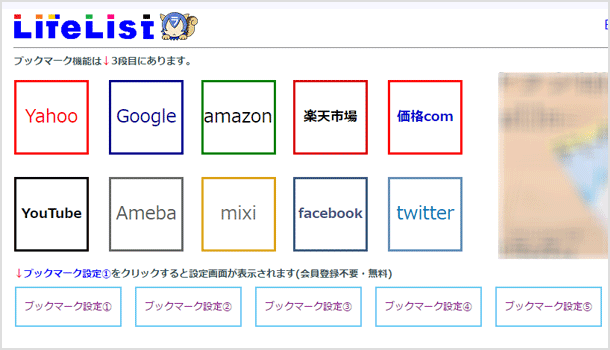
ご覧頂ければお分かりになるでしょうが、とてもシンプルなサイトです。このサイトでは、会員登録不要でご自身の好きなサイトへのリンク(ブックマーク)を設定できるようになっています。
「ブックマークならブラウザのを使えば良いのでは?」
このように思われる方も多いでしょう。確かにブラウザにもブックマーク機能はありますので、わざわざこのようなサイトを使用する必要は無いように思われるかもしれません。しかしあなたのブラウザに保存しているブックマークの数はいくつありますか?結構たくさんあって、すぐに目的のサイトを探し出すことができないという方も多いのではないでしょうか?
ブラウザのブックマークも併用し、本当によく利用するサイトを LifeList のブックマークへ登録してスタートページに設定しておくことで、ブラウザのブックマークから探し出す手間を省くことが可能です。
またパソコンに不慣れで「ブックマークってどれのこと?」と、いつも苦戦してしまうような年配の方には、スタートページによく利用するサイトへのリンクを設定してあげるのがお勧めです。
主要なブラウザで利用ができますし、サイト自体がシンプルなので読み込み時間も短くサクッと表示されます。
ブックマークの設定方法
LifeList でのブックマークを設定する方法はとても簡単です!まず[ブックマーク設定①]をクリックしてみてください。
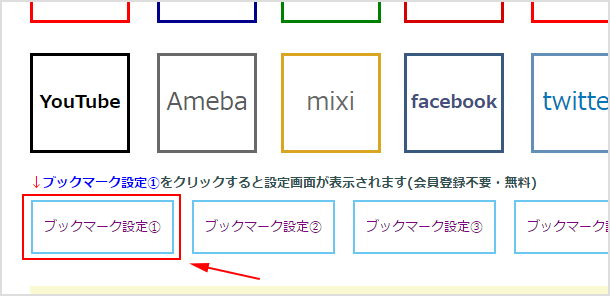
するとタイトルと URL の入力欄が表示されるので、ブックマークとして登録したいサイトのタイトルと URL を入力して設定ボタンをクリックします。
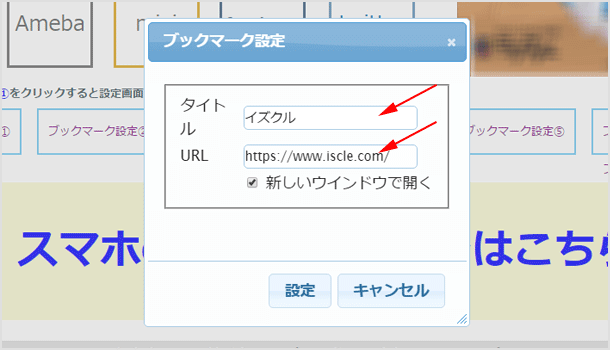
この時「新しいウインドウで開く」にチェックを入れると、設定したブックマークをクリックした時にサイトが新しいウィンドウで開きます。
設定したブックマークを削除する
設定したブックマークを削除するには、まず[ブックマークの管理]をクリックしてください。
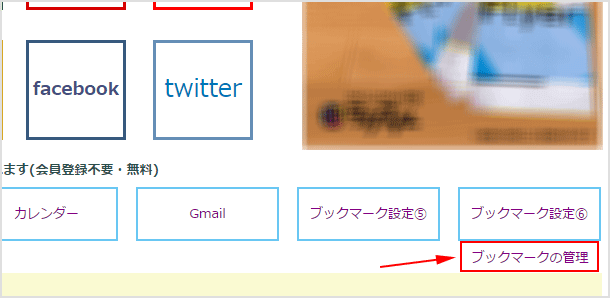
削除したいサイトの右側にある削除ボタンをクリックして完了です。
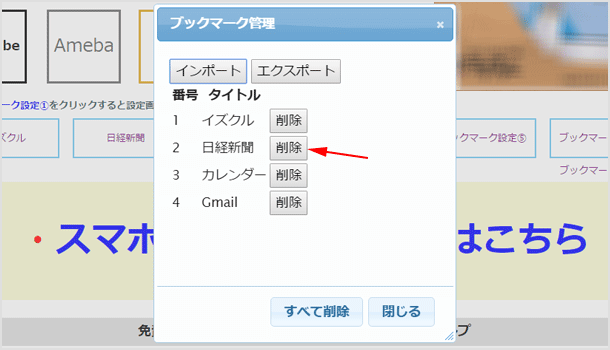
エクスポートも可能
ブックマークの設定は[ブックマークの管理]からエクスポートをして、別のパソコンでインポートすることも可能です。別のパソコンでも同じ設定で使用したい場合に是非利用してみてください。
一点注意すべきことは、ブックマークの設定はブラウザの Cookie に保存する仕様のため、ブラウザの Cookie を削除するとブックマークが消えてしまいます。もし Cookie を削除する場合は、事前に[ブックマークの管理]から設定をエクスポートしておきましょう!
![生活に役立つネタを!iscle[イズクル]](https://www.iscle.com/image/toplogo.svg)


